En el mundo digital, muchas plataformas ofrecen sus servicios de forma gratuita, desde redes sociales como Facebook, X (antes Twitter) e Instagram, hasta herramientas como Google, YouTube y TikTok. A primera vista, puede parecer un trato ideal: acceso a contenido,...
Cómo ordenar las cuentas de correo en Thunderbird
Artículos recientes
Tendencias de Búsqueda en Google: ¿Qué es Google Trends?
En el mundo digital actual, las tendencias de búsqueda en Google reflejan los intereses y preocupaciones de las personas en tiempo real. Una herramienta esencial para analizar estas tendencias es Google Trends, que permite a los usuarios explorar cómo ciertos términos...
Inteligencia Artificial: Un aliado para el progreso humano
En los últimos años, la inteligencia artificial (IA) ha avanzado a pasos agigantados, convirtiéndose en un componente esencial de diversas industrias y aspectos de nuestra vida diaria. A menudo, las representaciones mediáticas han pintado a la IA como una amenaza...
Evolución de la publicidad hacia la era digital
La publicidad es un modo de comunicación visual o auditiva, cuyo objetivo principal es informar, difundir y persuadir a los consumidores para que tomen acciones específicas, ya sea comprar un producto, utilizar un servicio o simplemente recordar una marca. A lo largo...
Si eres usuario de Thunderbird, seguramente te habrás dado cuenta de que una vez configurada una cuenta de correo electrónico, esta aparece en el orden en que se agregó. Esto no representa un problema si sólo utilizas una dirección de correo electrónico. Sin embargo, a medida que acumulamos cuentas, a veces puede resultar un desafío organizarlas de manera eficiente en la barra lateral de Thunderbird. Lamentablemente, este cliente de correo no ofrece una opción predeterminada para cambiar el orden a tu gusto. En este artículo exploraremos cómo ordenar y organizar tus cuentas de correo en Thunderbird editando el archivo «prefs.js». Aprenderás a mejorar la eficiencia de tu flujo de trabajo y a personalizar la disposición de tus cuentas de correo electrónico según tus necesidades específicas.
Hace algunas versiones atrás, este problema se solucionaba con un complemento llamado «Manually sort folders», pero lamentablemente en las versiones más recientes no es compatible. El complemento lo hacía muy sencillo, ahora hay que hacerlo a la vieja usanza, pero no es para espantarse, este tutorial se enfoca en resolverlo de la manera más sencilla.
Editando el archivo «prefs.js»
Lo haremos editando el archivo «prefs.js». La ubicación de dicho archivo puede variar dependiendo del sistema operativo, pueden consultar como encontrarlo en la página de Soporte de técnico de Mozilla. En mi caso para Windows 11, la ruta corta es: «AppData\Roaming\Thunderbird\Profiles». Yo lo localicé escribiendo «prefs.js» en Everything, mi buscador favorito.
Una vez localizado el archivo, habría que editarlo con el editor de texto o código de preferencia, en mi caso lo estoy editando con Visual Studio Code, pero con Bloc de notas sería más que suficiente. Pero antes de editarlo, recomiendo hacer una copia de seguridad del mismo para poder reemplazarlo en caso de que ocurra algún error.
Dentro del archivo «prefs.js» hay que buscar la línea que comienza con: user_pref(«mail.accountmanager.accounts», ya que aquí es donde se define el orden de todas las cuentas de correo electrónico que tienes configuradas. Estas cuentas aparecerán entre comillas y estarán separadas por comas bajo el nombre de «account[número]».

Por lo general las cuentas deberían estar ordenadas consecutivamente, en la imagen están desordenadas porque ya el archivo está editado. En mi caso, «account3» era la tercera cuenta en la lista, pero me interesaba que apareciera de primera, por eso la puse al principio en la línea señalada del archivo de configuración.
Tan sencillo como intercambiar el orden de unos números y listo.
Thunderbird
Thunderbird es un cliente de correo, noticias, chat y calendario gratuito y de código abierto que se financia con donaciones de usuarios. No recopila datos personales, no contiene anuncios en su bandeja de entrada, ni se usa para entrenar inteligencia artificial en secreto con las conversaciones privadas. Como parte de la familia Mozilla, es una aplicación que que siempre antepone la privacidad y la seguridad.
Conclusiones
Organizar tus cuentas de correo en Thunderbird puede marcar una gran diferencia en la gestión de tu comunicación digital. Aunque Thunderbird ofrece una serie de funciones de organización por defecto, es importante saber que las opciones de personalización son limitadas en las versiones más recientes del programa.
Thunderbird es una potente herramienta para gestionar múltiples cuentas de correo electrónico. Con la información y las técnicas adecuadas, puedes aprovechar al máximo esta aplicación y mantener tus cuentas organizadas de manera efectiva. La organización eficiente de tus cuentas de correo electrónico no solo te ahorrará tiempo, sino que también mejorará tu experiencia general con el correo electrónico. ¡Espero que este artículo te haya proporcionado valiosos conocimientos para optimizar tu uso de Mozilla Thunderbird!
Tal vez te pueda interesar
¿Cómo utilizar una computadora sin disco duro o con disco dañado?
El disco duro es uno de los componentes esenciales para poner en marcha un ordenador, porque en él se encuentra alojado el sistema operativo, ya sea Windows, MacOS, Linux, etc. Pero… ¿Cómo sería posible utilizar una computadora sin disco duro o con disco dañado,...
Windows 11, imágenes, que revelan como sería la apariencia del nuevo Sistema Operativo de Microsoft
Al parecer tenemos justo a las puertas la nueva versión de Windows, Windows 11. La filtración de algunas imágenes y videos a través de redes sociales nos anuncian claramente que Windows 11 ya es una realidad inminente. En uno de los videos podemos ver la build para...
Descargar los nuevos fondos de pantalla de Windows 11
La nueva versión del buque insignia de Microsoft, Windows 11 se ha filtrado siendo una explosión en redes sociales. Teniendo como es lógico nuevas características como son el nuevo menú de inicio, los iconos centrados en la barra de tareas, las esquinas de las...
No se encontraron resultados
La página solicitada no pudo encontrarse. Trate de perfeccionar su búsqueda o utilice la navegación para localizar la entrada.
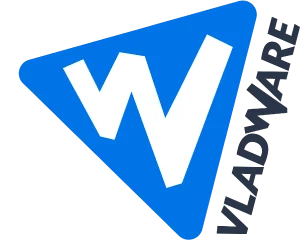
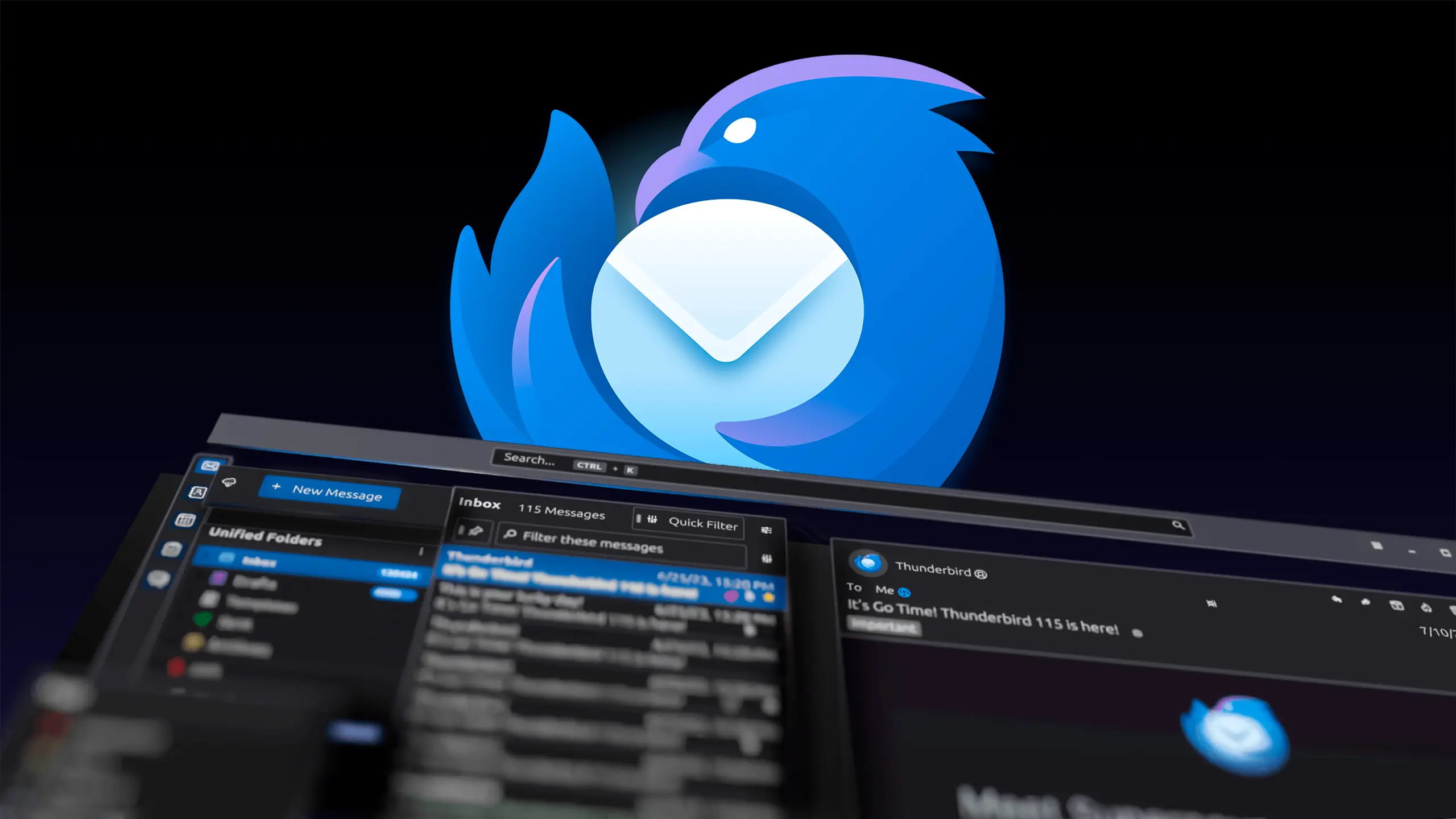




0 comentarios